Загрузка операционной системы с флешки - неотъемлемая задача многих пользователей ноутбуков Asus. Возможные сценарии включают установку новой ОС, восстановление системы, проверку жесткого диска и множество других ситуаций, когда необходимо загрузиться с внешнего устройства. В этой статье мы расскажем о горячих клавишах, с помощью которых можно выполнить эту задачу.
Первым шагом необходимо включить ноутбук и зайти в BIOS (Basic Input/Output System). Для этого при старте компьютера нужно нажать и удерживать одну из функциональных клавиш: F2 (наиболее распространенная), F10 или Delete. В зависимости от модели вашего ноутбука Asus, может использоваться другая клавиша. Обратите внимание на предупреждающие сообщения на экране при включении компьютера.
После успешного входа в BIOS появится графический интерфейс с различными вкладками и опциями. Перемещайтесь по меню, используя стрелки на клавиатуре. Навигация в BIOS часто осуществляется с помощью клавиш Enter, Esc и стрелок. Вам потребуется найти раздел "Boot" или "Загрузка", где находятся настройки загрузки системы.
После того, как вы нашли нужный раздел, выберите опцию "Boot Priority" или "Приоритет загрузки", чтобы задать последовательность загрузки устройств. В большинстве случаев, компьютер будет запускаться с жесткого диска (Hard Drive) или встроенного DVD-привода (Internal Optical Drive) по умолчанию. Вам потребуется изменить приоритет в пользу USB флешки. Выберите устройство "Removable Devices" или "Съемные устройства" и переместите его на первое место в списке. После этого сохраните изменения и выйдите из BIOS, командой Save and Exit (обычно это клавиша F10).
Как загрузить ноутбук Asus с флешки

Загрузка ноутбука Asus с флешки может быть полезной, когда вы хотите установить операционную систему или выполнить восстановление системы. В этой статье мы расскажем вам о горячих клавишах, которые позволяют вам загрузить ноутбук Asus с флешки.
Перед тем, как начать, убедитесь, что у вас есть загрузочная флешка с необходимыми файлами. Создать загрузочную флешку вы можете с помощью специальных программ, таких как "Rufus" или "UNetbootin".
| Шаг | Описание |
|---|---|
| Шаг 1 | Подключите загрузочную флешку к ноутбуку Asus. |
| Шаг 2 | Перезагрузите ноутбук и включите его. Нажмите и удерживайте клавишу Esc или F2, чтобы войти в BIOS. |
| Шаг 3 | В BIOS найдите раздел "Boot" или "Загрузка". Используйте клавиши с соответствующими стрелками, чтобы перемещаться по меню. |
| Шаг 4 | В разделе "Boot" найдите опцию "Boot Option #1" или "Первый загрузочный устройство". Нажмите на нее, чтобы выбрать ее. |
| Шаг 5 | Используйте стрелку вверх или вниз, чтобы выбрать "USB" или "Removable Device" в качестве первого загрузочного устройства. |
| Шаг 6 | Сохраните изменения, нажав клавишу F10. Подтвердите свой выбор, выбрав "Yes" или "Да". |
| Шаг 7 | Ноутбук Asus загрузится с флешки и вы увидите экран установки операционной системы или системы восстановления. |
После завершения загрузки с флешки следуйте инструкциям на экране, чтобы установить операционную систему или выполнить восстановление системы на ноутбуке Asus. После завершения процесса не забудьте изменить настройки BIOS обратно, чтобы ноутбук загружался с внутреннего жесткого диска.
Теперь вы знаете, как загрузить ноутбук Asus с флешки с помощью горячих клавиш. Удачной загрузки!
Горячие клавиши для установки
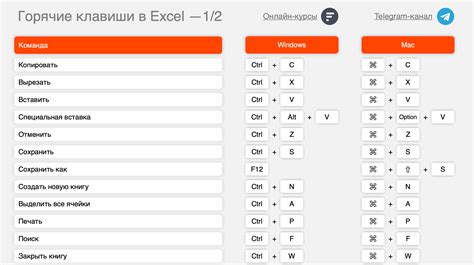
При загрузке ноутбука Asus с флешки, для запуска процесса установки операционной системы с помощью клавиатуры можно использовать следующие комбинации клавиш:
| Комбинация клавиш | Описание |
|---|---|
| Esc | Переключение на другое устройство загрузки |
| F2 | Вход в BIOS для настройки устройств загрузки |
| F8 | Запуск меню выбора устройства загрузки |
| F9 | Вход в меню выбора устройства загрузки |
| F10 | Сохранение изменений в BIOS и перезагрузка |
| F12 | Запуск меню выбора устройства загрузки в режиме "Boot Override" |
Используя эти горячие клавиши, вы сможете легко запустить установку операционной системы с флешки на вашем ноутбуке Asus.
Подготовка флешки к установке

Перед тем, как установить операционную систему с помощью флешки на ноутбук Asus, необходимо правильно подготовить саму флешку. В этом разделе мы расскажем, как это сделать.
Шаг 1: Проверьте флешку на наличие важных данных. Установка операционной системы обычно включает форматирование флешки, поэтому все данные на ней будут удалены. Если на флешке есть важные файлы, необходимо заранее создать их резервные копии.
Шаг 2: Форматируйте флешку. Вам понадобится компьютер с установленной операционной системой, чтобы это сделать. Подключите флешку к компьютеру и найдите ее в обозревателе файлов. Щелкните правой кнопкой мыши на флешке и выберите опцию "Форматировать". В открывшемся окне установите файловую систему FAT32 и нажмите кнопку "Начать". Обратите внимание, что форматирование удалит все данные на флешке, поэтому убедитесь, что у вас есть резервные копии.
Шаг 3: Подготовьте флешку для загрузки операционной системы. Чтобы сделать флешку загрузочной, вам понадобится специальная утилита. Один из самых популярных инструментов в этой области - Rufus. Скачайте и установите программу на свой компьютер.
Шаг 4: Откройте программу Rufus и выберите флешку из выпадающего списка "Устройство". Убедитесь, что выбрана правильная флешка, так как все данные на ней будут удалены.
Шаг 5: В поле "Создание загрузочного диска" выберите опцию "Образ ISO" и нажмите на кнопку с значком папки, чтобы выбрать файл образа операционной системы. Образ ISO - это файл, содержащий все необходимые данные для установки операционной системы.
Шаг 6: Проверьте, что параметры настроены правильно, и нажмите кнопку "Начать", чтобы начать процесс создания загрузочной флешки. В этот момент все данные на флешке будут удалены, поэтому убедитесь, что у вас есть резервные копии.
После завершения процесса вы успешно подготовили флешку к установке операционной системы на ноутбук Asus. Теперь вы можете переходить к следующему шагу - запуску ноутбука с флешки.
Создание загрузочной флешки в формате FAT32

Чтобы создать загрузочную флешку в формате FAT32, следуйте простым шагам ниже:
| Шаг 1 | Подготовьте флешку. |
| Шаг 2 | Подключите флешку к компьютеру. |
| Шаг 3 | Откройте "Диспетчер дисков". |
| Шаг 4 | Найдите свою флешку в списке дисков. |
| Шаг 5 | Нажмите правой кнопкой мыши на флешке и выберите "Форматировать". |
| Шаг 6 | В выпадающем меню выберите файловую систему "FAT32". |
| Шаг 7 | Нажмите кнопку "Форматировать" и подтвердите действие. |
| Шаг 8 | Дождитесь завершения процесса форматирования. |
| Шаг 9 | Ваша флешка теперь готова для создания загрузочной флешки. |
После создания загрузочной флешки в формате FAT32, вы можете использовать ее для установки операционной системы на ноутбук Asus. Просто скопируйте все необходимые файлы на флешку и при загрузке ноутбука выберите флешку в качестве устройства загрузки.
Загрузка ноутбука Asus с флешки
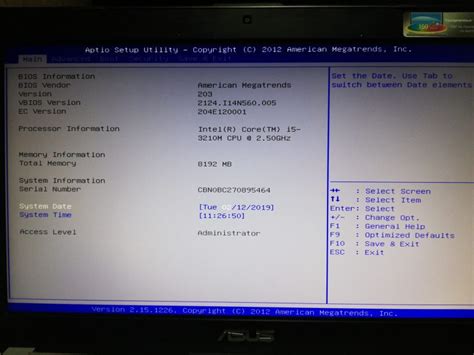
1. Вставьте флешку с загрузочной системой в порт USB на ноутбуке Asus.
2. Включите ноутбук и наблюдайте за экраном – появится логотип Asus.
3. Быстро нажмите клавишу Esc или F2, чтобы войти в BIOS.
4. Используйте стрелки на клавиатуре, чтобы перейти к разделу "Boot" или "Загрузка".
5. Выберите опцию "USB" или "Removable Devices" в списке устройств загрузки.
6. Нажмите клавишу F10 для сохранения изменений и перезагрузки ноутбука с флешки.
После перезагрузки ноутбук Asus загрузится с флешки, и вы сможете продолжить установку операционной системы или выполнение других задач. Убедитесь, что флешка является загрузочной и содержит необходимые файлы для установки или запуска.